Shell脚本基础——实训项目任务
项目一 项目实训 (初始Shell脚本)
项目一 项目实训 (初始Shell脚本)项目实施任务一 输入输出重定向任务二 数据输入输出操作任务三 Shell变量操作任务四 算术运算符操作任务五 设置环境变量
【实训任务】
本实训的主要任务是通过编写简单的shell脚本,完成使用数据输入输出命令获取用户输入,将脚本输出写入文件,以及重定向脚本的输入输出操作,并通过设置变量存储不同类型的数据,以便在脚本中处理数据。
【实训目的】
(1)掌握shell脚本的基本格式。
(2)掌握输入输出重定向和管道符的使用方法。
(3)掌握数据输入输出命令的使用方法。
(4)掌握变量的定义和调用方法。
(5)掌握运算符的使用方法。
【实训内容】
(1)使用输入输出重定向,将Shell脚本的输出重定向到文件。
(2)编写shell脚本,使用echo、printf、read命令实现数据的输入输出。
(3)编写shell脚本,定义和调用变量,并在配置文件中永久设置环境变量。
(4)编写shell脚本,进行算数运算。
【实训环境】
在进行本项目的实训操作前,提前准备好Linux操作系统环境,RHEL、CentOS Stream、Debian、Ubuntu、华为openEuler、麒麟openKylin等常见Linux发行版本都可以进行项目实训。
项目实施
任务一 输入输出重定向
1.任务描述
编写简单的shell脚本,使用输入输入重定向及管道符将脚本的信息重定向到文件。
2.任务实施
(1)创建shell脚本firstscript.sh,使用vim文本编辑器在用户家目录下创建一个新的文本文件,将其命名为firstscript.sh,插入以下文本并保存文件,将输入重定向到文件中。
[root@redhat01 ~]# vim input.txt [root@redhat01 ~]# cat input.txt 2021 2022 2023 2024 2035 2025 1999 2000 2001 [root@redhat01 ~]# vim firstscript.sh [root@redhat01 ~]# cat firstscript.sh #!/bin/bash # 从文件中读取输入 sort < input.txt [root@redhat01 ~]#
(2)使用bash命令执行脚本。
[root@redhat01 ~]# chmod +x firstscript.sh [root@redhat01 ~]# bash firstscript.sh 1999 2000 2001 2021 2022 2023 2024 2025 2035 [root@redhat01 ~]# cat input.txt 2021 2022 2023 2024 2035 2025 1999 2000 2001 [root@redhat01 ~]#
(3)将输出写入文件中。
[root@redhat01 ~]# ls -l > output.txt
(4)追加输出到文件中。
[root@redhat01 ~]# ls -l >> output.txt
(5)将标准错误输出重定向到文件中。
[root@redhat01 ~]# ls -l /non-existent-dir 2>error.log
(6)使用输入重定向忽略read命令的输入。
[root@redhat01 ~]# vim file.sh [root@redhat01 ~]# cat file.sh #!/bin/bash # 忽略read命令的输入 read -p "Enter your name: " name < /dev/null echo "Your name is : $name"
(7)从标准输入中读取多行文本。
[root@redhat01 ~]# vim file.sh [root@redhat01 ~]# cat file.sh #!/bin/bash echo "Enter some text (Ctrl+D to finish):" cat << EOF This is line 1 This is line 2 This is line 3 EOF
(8)将多行文本输入到文件。
[root@redhat01 ~]# vim file.sh [root@redhat01 ~]# cat file.sh #!/bin/bash cat << EOF > output.txt This is new line 1 This is new line 2 This is new line 3 EOF
(9)将多行文本追加到文件。
[root@redhat01 ~]# vim file.sh [root@redhat01 ~]# cat file.sh #!/bin/bash cat << EOF >> output.txt This is line 4 This is line 5 This is line 6 EOF
任务二 数据输入输出操作
1.任务描述
编写shell脚本,通过数据输入输出与用户交互,使用户输入数据或输出信息;通过数据输入输出读取文件中的数据或写入数据到文件中;通过数据输入输出可以与其他程序或系统交互,以获取或输出数据。使用read命令读取用户输入的数据,使用echo或printf命令输出信息。
2.任务实施
(1)使用read命令读取用户输入的数据。
[root@redhat01 ~]# vim printf01.sh [root@redhat01 ~]# cat printf01.sh #!/bin/bash # 读入用户输入的数字 read -p "Enter a number: " num # 输出用户输入的数字 echo "You entered: $num" # 执行脚本并查看输出结果 [root@redhat01 ~]# chmod +x printf01.sh [root@redhat01 ~]# bash printf01.sh Enter a number: 100 You entered: 100
(2)使用read命令读取多个数据。
[root@redhat01 ~]# vim printf02.sh [root@redhat01 ~]# cat printf02.sh #!/bin/bash # 读取多个数据 read -p "Enter your name, age and gender: " name age gender # 输出数据 echo "Name: $name" echo "Age: $age" echo "Gender: $gender" # 执行脚本并查看输出结果 [root@redhat01 ~]# bash printf02.sh Enter your name, age and gender: Tom 18 male Name: Tom Age: 18 Gender: male [root@redhat01 ~]#
(3)使用read命令读取文件中的每一行内容。
[root@redhat01 ~]# vim file.txt [root@redhat01 ~]# cat file.txt www.opencloud.fun www.redhat.com Linux Shell and Ansible [root@redhat01 ~]# vim printf03.sh [root@redhat01 ~]# cat printf03.sh #!/bin/bash # 读取文件中的每一行内容 while read line; do# 输出读取的每一行内容echo $line done < file.txt # 执行脚本并查看输出结果 [root@redhat01 ~]# chmod +x printf03.sh [root@redhat01 ~]# bash printf03.sh www.opencloud.fun www.redhat.com Linux Shell and Ansible
(4)使用printf命令格式化输出数字。
[root@redhat01 ~]# vim printf04.sh [root@redhat01 ~]# cat printf04.sh #!/bin/bash printf "%.2f\n" 3.14159265 printf "%.4f\n" 3.14159265 printf "%d\n" 123456 printf "%x\n" 255 # 执行脚本并查看输出结果 [root@redhat01 ~]# chmod +x printf04.sh [root@redhat01 ~]# bash printf04.sh 3.14 3.1416 123456 ff
(5)使用printf命令格式化输出字符串。
[root@redhat01 ~]# vim printf05.sh [root@redhat01 ~]# cat printf05.sh #!/bin/bash printf "%-10s %-8s %-4s\n" Name Gender Age printf "%-10s %-8s %-4d\n" John Male 30 printf "%-10s %-8s %-4d\n" Mary Female 25 # 执行脚本并查看输出结果 [root@redhat01 ~]# bash printf05.sh Name Gender Age John Male 30 Mary Female 25
(6)使用printf命令输出多个字符和字符串。
[root@redhat01 ~]# vim printf06.sh [root@redhat01 ~]# cat printf06.sh #!/bin/bash printf "%s %s %s\n" A B C printf "%s %s %s\n" A B C D E F G # 定义字符变量 char='a' # 使用%c格式化输出字符 printf "The character is %c.\n" $char # 定义字符串 string="Hello,World!" # 使用%s格式化输出字符串 printf "The string is %s.\n" "$string" # 使用%-10s格式化输出左对齐的字符串 printf "%-10s\n" "$string" # 执行脚本并查看输出结果 [root@redhat01 ~]# chmod +x printf06.sh [root@redhat01 ~]# bash printf06.sh A B C A B C D E F G The character is a. The string is Hello,World!. Hello,World!
(7)使用printf命令输出变量值。
[root@redhat01 ~]# vim printf07.sh [root@redhat01 ~]# cat printf07.sh #!/bin/bash name="John" age=30 printf "My name is %s, and I am %d years old.\n" "$name" "$age" # 上面的脚本中定义两个变量:name 和 age # 使用printf命令输出字符串,并使用%s和%d占位符引用变量 # printf命令可以使用多个参数,使用变量时需要使用$调用变量 # 执行脚本并查看输出结果 [root@redhat01 ~]# chmod +x printf07.sh [root@redhat01 ~]# bash printf07.sh My name is John, and I am 30 years old.
任务三 Shell变量操作
1.任务描述
在shell中,变量主要用于保存和引用各种类型的数据,可以用于存储各种信息,如字符串、数字等。变量在shell中非常常用, 可以用于存储用户输入的数据、存储程序运行过程中产生的数据、存储程序执行结果,还可以用于条件判断和循环控制、存储文件名和路径、文件处理、存储环境变量、程序的配置和运行等。
2. 任务实施
(1)编写shell脚本,使用变量获取主机的内存信息、网络互联网协议(Internet Protocol ,IP)地址、CPU负载等信息。
[root@redhat01 ~]# vim systeminfo-output.sh
[root@redhat01 ~]# cat systeminfo-output.sh
#!/bin/bash
# 获取内存信息
memory=$(free -m | awk 'NR==2{printf "Total: %sMB, Used: %sMB, Free: %sMB", $2, $3, $4}')
# 获取网络IP地址
ip=$(ip addr | grep 'inet' | grep -v 'inet6' | grep -v '127.0.0.1' | awk '{print $2}' | cut -d '/' -f 1)
# 获取CPU负载
cpu=$(top -bn1 | grep 'Cpu(s)' | awk '{print $2}' | cut -d '%' -f 1)
# 输出信息
echo "Memory: $memory"
echo "IP: $ip"
echo "CPU: $cpu%"
# 注意,在使用变量获取信息时,需要使用$(...)语法来执行命令并将结果赋给变量
# 执行脚本并查看输出结果
[root@redhat01 ~]# chmod +x systeminfo-output.sh
[root@redhat01 ~]# bash systeminfo-output.sh
Memory: Total: 1923MB, Used: 943MB, Free: 509MB
IP: 192.168.10.10
172.17.0.1
CPU: 0.0%
(2)编写shell脚本,输出$0、$1、$2、$3、$@、$#、$!、$?、$*、$$等位置参数的变量信息。
[root@redhat01 ~]# vim location-output.sh [root@redhat01 ~]# cat location-output.sh #!/bin/bash # 提示用户输入他们的姓名 echo "Please enter your name: " read name # 输出各变量的值 echo "\$0 is: $0" echo "\$1 is: $1" echo "\$2 is: $2" echo "\$3 is: $3" echo "\$@ is: $@" echo "\$# is: $#" echo "\$! is: $!" echo "\$? is: $?" echo "\$* is: $*" echo "\$\$ is: $$" echo "Name is: $name" # 执行脚本并查看输出结果 [root@redhat01 ~]# chmod +x location-output.sh [root@redhat01 ~]# bash location-output.sh one two three Please enter your name: one two three $0 is: location-output.sh $1 is: one $2 is: two $3 is: three $@ is: one two three $# is: 3 $! is: $? is: 0 $* is: one two three $$ is: 1906 Name is: one two three [root@redhat01 ~]#
(3)输出当前目的的日历信息,并使用printf命令格式化输出。
[root@redhat01 ~]# vim date-output.sh [root@redhat01 ~]# cat date-output.sh #!/bin/bash # 获取当前月份和年份 month=$(date +%m) year=$(date +%Y) # 使用cal命令获取当前月的日历 calendar=$(cal $month $year) # 使用printf命令格式化输出 printf "Calendar for %s %s:\n\n" $month $year printf "%s\n" "$calendar" # 执行脚本并查看输出结果 [root@redhat01 ~]# chmod +x date-output.sh [root@redhat01 ~]# bash date-output.sh Calendar for 09 2024: 九月 2024 一 二 三 四 五 六 日12 3 4 5 6 7 89 10 11 12 13 14 15 16 17 18 19 20 21 22 23 24 25 26 27 28 29 30 [root@redhat01 ~]#
(4)编写shell脚本,使用变量并结合printf命令格式化输出当前系统的磁盘分区、swap分区、逻辑卷等信息。
[root@redhat01 ~]# vim disk-output.sh [root@redhat01 ~]# cat disk-output.sh #!/bin/bash # 使用df命令获取磁盘分区信息 disk_partitions=$(df -h) # 使用swapon命令获取swap分区信息 swap_partitions=$(swapon -s) # 使用lvdisplay命令获取逻辑卷信息 logical_volumes=$(lvdisplay) # 使用printf命令格式化输出 printf "Disk Partitions:\n\n" printf "%s\n" "$disk_partitions" printf "\nSwap Partitions:\n\n" printf "%s\n" "$swap_partitions" printf "\nLogical Volumes:\n\n" printf "%s\n" "$logical_volumes" # 执行脚本并查看结果 [root@redhat01 ~]# chmod +x disk-output.sh [root@redhat01 ~]# bash disk-output.sh Disk Partitions: 文件系统 容量 已用 可用 已用% 挂载点 devtmpfs 4.0M 0 4.0M 0% /dev tmpfs 962M 0 962M 0% /dev/shm tmpfs 385M 6.2M 379M 2% /run /dev/mapper/rhel-root 17G 4.9G 12G 30% / /dev/nvme0n1p2 960M 260M 701M 27% /boot /dev/sr0 9.9G 9.9G 0 100% /mnt /dev/nvme0n1p1 599M 7.0M 592M 2% /boot/efi tmpfs 193M 52K 193M 1% /run/user/42 tmpfs 193M 36K 193M 1% /run/user/0 Swap Partitions: Filename Type Size Used Priority /dev/dm-1 partition 2097148 0 -2 Logical Volumes: --- Logical volume ---LV Path /dev/rhel/swapLV Name swapVG Name rhelLV UUID jc19F4-wvpM-m1yp-dHIL-G1hi-ZHMW-DfYr3XLV Write Access read/writeLV Creation host, time redhat01, 2024-05-27 15:54:27 +0800LV Status available# open 2LV Size 2.00 GiBCurrent LE 512Segments 1Allocation inheritRead ahead sectors auto- currently set to 256Block device 253:1--- Logical volume ---LV Path /dev/rhel/rootLV Name rootVG Name rhelLV UUID E8Ircp-j40I-wBqh-5Zcu-OwyB-419p-311plVLV Write Access read/writeLV Creation host, time redhat01, 2024-05-27 15:54:27 +0800LV Status available# open 1LV Size 16.41 GiBCurrent LE 4201Segments 1Allocation inheritRead ahead sectors auto- currently set to 256Block device 253:0[root@redhat01 ~]#
任务四 算术运算符操作
1.任务描述
在shell中,算术运算主要用于执行各种数学计算。常见的算术运算包括加法、减法、乘法、除法、求余数、幂运算等。
2.任务实施
(1)编写shell脚本,计算三角形的面积、圆的面积和周长,输出结果。
[root@redhat01 ~]# vim calculate01.sh [root@redhat01 ~]# cat calculate01.sh #!/bin/bash # 定义三角形的底和高 triangle_base=6 triangle_height=8 # 计算三角形的面积 triangle_area=$(echo "scale=2; $triangle_base * $triangle_height / 2" | bc) # 定义圆的半径 circle_radius=10 # 计算圆的面积 circle_area=$(echo "scale=2; 3.14 * $circle_radius * $circle_radius" | bc) # 计算圆的周长 circle_circumference=$(echo "scale=2; 2 * 3.14 * $circle_radius" | bc) # 输出三角形的面积、圆的面积和周长 echo "三角形面积:$triangle_area" echo "圆的面积:$circle_area" echo "圆的周长:$circle_circumference" # 执行脚本并查看输出结果 [root@redhat01 ~]# chmod +x calculate01.sh [root@redhat01 ~]# bash calculate01.sh 三角形面积:24.00 圆的面积:314.00 圆的周长:62.80
(2)编写shell脚本,使用bc命令进行算术运算。
[root@redhat01 ~]# vim calculate02.sh [root@redhat01 ~]# cat calculate02.sh #!/bin/bash # 定义变量 a=10 b=20 c=30 # 使用bc命令进行算术运算 result1=$(echo "$a + $b" | bc) result2=$(echo "$a * $b" | bc) result3=$(echo "scale=2; $a / $b" | bc) result4=$(echo "$c % $a" | bc) result5=$(echo "scale=3; $a ^ $b" | bc) result6=$(echo "$a + $b * $c" | bc) result7=$(echo "$a * $b + $c" | bc) result8=$(echo "$c % $a + $b" | bc) # 输出结果 echo "a + b = $result1" echo "a * b = $result2" echo "a / b = $result3" echo "c % a = $result4" echo "a ^ b = $result5" echo "a + b * c = $result6" echo "a * b + c = $result7" echo "c % a + b = $result8" # 执行脚本并查看输出结果 [root@redhat01 ~]# bash calculate02.sh a + b = 30 a * b = 200 a / b = .50 c % a = 0 a ^ b = 100000000000000000000 a + b * c = 610 a * b + c = 230 c % a + b = 20 [root@redhat01 ~]#
(3)编写shell脚本,使用let命令进行算术运算。
[root@redhat01 ~]# vim calculate03.sh [root@redhat01 ~]# cat calculate03.sh #!/bin/bash # 定义变量 a=10 b=20 c=30 # 使用let命令进行算术运算 let result1=a+b let result2=a*b let result3=c%a let result4=a**b let result5=a+b*c let result6=a*b+c let result7=c%a+b # 输出结果 echo "a + b = $result1" echo "a * b = $result2" echo "c % a = $result3" echo "a ^ b = $result4" echo "a + b * c = $result5" echo "a * b + c = $result6" echo "c % a + b = $result7" # 执行脚本并查看结果 [root@redhat01 ~]# chmod +x calculate03.sh [root@redhat01 ~]# bash calculate03.sh a + b = 30 a * b = 200 c % a = 0 a ^ b = 7766279631452241920 a + b * c = 610 a * b + c = 230 c % a + b = 20 [root@redhat01 ~]#
(4)编写shell脚本,使用expr命令进行算术运算。
[root@redhat01 ~]# vim calculate04.sh [root@redhat01 ~]# cat calculate04.sh #!/bin/bash # 定义变量 a=10 b=20 c=30 # 使用expr命令进行算术运算 result1=`expr $a + $b` result2=`expr $a \* $b` result3=`expr $c % $a` result4=`expr $a \* $a \* $a` result5=`expr $a + $b \* $c` result6=`expr $a \* $b + $c` result7=`expr $c % $a + $b` # 输出结果 echo "a + b = $result1" echo "a * b = $result2" echo "c % a = $result3" echo "a ^ 3 = $result4" echo "a + b * c = $result5" echo "a * b + c = $result6" echo "c % a + b = $result7" # 执行脚本并查看输出结果 [root@redhat01 ~]# chmod +x calculate04.sh [root@redhat01 ~]# bash calculate04.sh a + b = 30 a * b = 200 c % a = 0 a ^ 3 = 1000 a + b * c = 610 a * b + c = 230 c % a + b = 20 [root@redhat01 ~]#
(5)编写shell脚本,使用$((...))表达式进行算术运算。
[root@redhat01 ~]# vim calculate05.sh [root@redhat01 ~]# cat calculate05.sh #!/bin/bash # 定义变量 a=10 b=20 c=30 # 计算结果 result1=$((a + b)) result2=$((a * b)) result3=$((a / b)) result4=$((a % b)) result5=$((a ** b)) result6=$((a + b * c)) result7=$((a * b + c)) result8=$((c % a + b)) # 输出结果 echo "a + b = $result1" echo "a * b = $result2" echo "a / b = $result3" echo "a % b = $result4" echo "a ^ b = $result5" echo "a + b * c = $result6" echo "a * b + c = $result7" echo "c % a + b = $result8" # 执行脚本并查看输出结果 [root@redhat01 ~]# chmod +x calculate05.sh [root@redhat01 ~]# bash calculate05.sh a + b = 30 a * b = 200 a / b = 0 a % b = 10 a ^ b = 7766279631452241920 a + b * c = 610 a * b + c = 230 c % a + b = 20 [root@redhat01 ~]#
任务五 设置环境变量
1.任务描述
在Linux操作系统中,设置java环境变量涉及JAVA_HOME和PATH两个主要的环境变量,将环境变量写入配置文件,可以确保在系统重启或用户重新登录后环境变量依然有效。
2.任务实施
(1)安装OpenJDK 11。
[root@redhat01 ~]# dnf -y install java-11-openjdk java-11-openjdk-devel 正在更新 Subscription Management 软件仓库。 无法读取客户身份 本系统尚未在权利服务器中注册。可使用 subscription-manager 进行注册。 上次元数据过期检查:0:16:44 前,执行于 2024年09月26日 星期四 21时16分51秒。 依赖关系解决。 =======================================================================================================软件包 架构 版本 仓库 大小 ======================================================================================================= 安装:java-11-openjdk x86_64 1:11.0.20.0.8-3.el9 AppStream 441 kjava-11-openjdk-devel x86_64 1:11.0.20.0.8-3.el9 AppStream 3.3 M 安装依赖关系:copy-jdk-configs noarch 4.0-3.el9 AppStream 29 kjava-11-openjdk-headless x86_64 1:11.0.20.0.8-3.el9 AppStream 40 Mjavapackages-filesystem noarch 6.0.0-4.el9 AppStream 17 klksctp-tools x86_64 1.0.19-2.el9 BaseOS 98 klua x86_64 5.4.4-4.el9 AppStream 192 klua-posix x86_64 35.0-8.el9 AppStream 155 kmkfontscale x86_64 1.2.1-3.el9 AppStream 34 kttmkfdir x86_64 3.0.9-65.el9 AppStream 55 ktzdata-java noarch 2023c-1.el9 AppStream 234 kxorg-x11-fonts-Type1 noarch 7.5-33.el9 AppStream 509 k 事务概要 ======================================================================================================= 安装 12 软件包 总计:45 M 安装大小:187 M 下载软件包: 运行事务检查 事务检查成功。 运行事务测试 事务测试成功。 运行事务运行脚本: copy-jdk-configs-4.0-3.el9.noarch 1/1 运行脚本: java-11-openjdk-headless-1:11.0.20.0.8-3.el9.x86_64 1/1 准备中 : 1/1 安装 : lksctp-tools-1.0.19-2.el9.x86_64 1/12 安装 : tzdata-java-2023c-1.el9.noarch 2/12 安装 : ttmkfdir-3.0.9-65.el9.x86_64 3/12 安装 : mkfontscale-1.2.1-3.el9.x86_64 4/12 安装 : xorg-x11-fonts-Type1-7.5-33.el9.noarch 5/12 运行脚本: xorg-x11-fonts-Type1-7.5-33.el9.noarch 5/12 安装 : lua-posix-35.0-8.el9.x86_64 6/12 安装 : lua-5.4.4-4.el9.x86_64 7/12 安装 : copy-jdk-configs-4.0-3.el9.noarch 8/12 安装 : javapackages-filesystem-6.0.0-4.el9.noarch 9/12 安装 : java-11-openjdk-headless-1:11.0.20.0.8-3.el9.x86_64 10/12 运行脚本: java-11-openjdk-headless-1:11.0.20.0.8-3.el9.x86_64 10/12 安装 : java-11-openjdk-1:11.0.20.0.8-3.el9.x86_64 11/12 运行脚本: java-11-openjdk-1:11.0.20.0.8-3.el9.x86_64 11/12 安装 : java-11-openjdk-devel-1:11.0.20.0.8-3.el9.x86_64 12/12 运行脚本: java-11-openjdk-devel-1:11.0.20.0.8-3.el9.x86_64 12/12 运行脚本: copy-jdk-configs-4.0-3.el9.noarch 12/12 运行脚本: java-11-openjdk-headless-1:11.0.20.0.8-3.el9.x86_64 12/12 运行脚本: java-11-openjdk-1:11.0.20.0.8-3.el9.x86_64 12/12 运行脚本: java-11-openjdk-devel-1:11.0.20.0.8-3.el9.x86_64 12/12 验证 : copy-jdk-configs-4.0-3.el9.noarch 1/12 验证 : java-11-openjdk-1:11.0.20.0.8-3.el9.x86_64 2/12 验证 : java-11-openjdk-devel-1:11.0.20.0.8-3.el9.x86_64 3/12 验证 : java-11-openjdk-headless-1:11.0.20.0.8-3.el9.x86_64 4/12 验证 : javapackages-filesystem-6.0.0-4.el9.noarch 5/12 验证 : lua-5.4.4-4.el9.x86_64 6/12 验证 : lua-posix-35.0-8.el9.x86_64 7/12 验证 : mkfontscale-1.2.1-3.el9.x86_64 8/12 验证 : ttmkfdir-3.0.9-65.el9.x86_64 9/12 验证 : tzdata-java-2023c-1.el9.noarch 10/12 验证 : xorg-x11-fonts-Type1-7.5-33.el9.noarch 11/12 验证 : lksctp-tools-1.0.19-2.el9.x86_64 12/12 已更新安装的产品。 已安装:copy-jdk-configs-4.0-3.el9.noarch java-11-openjdk-1:11.0.20.0.8-3.el9.x86_64 java-11-openjdk-devel-1:11.0.20.0.8-3.el9.x86_64 java-11-openjdk-headless-1:11.0.20.0.8-3.el9.x86_64javapackages-filesystem-6.0.0-4.el9.noarch lksctp-tools-1.0.19-2.el9.x86_64 lua-5.4.4-4.el9.x86_64 lua-posix-35.0-8.el9.x86_64 mkfontscale-1.2.1-3.el9.x86_64 ttmkfdir-3.0.9-65.el9.x86_64 tzdata-java-2023c-1.el9.noarch xorg-x11-fonts-Type1-7.5-33.el9.noarch 完毕! [root@redhat01 ~]#
(2)创建Java环境变量脚本/etc/profile.d/java.sh。
[root@redhat01 ~]# cat > /etc/profile.d/java.sh <<'EOF' > export JAVA_HOME=$(dirname $(dirname $(readlink $(readlink $(which java))))) > export PATH=$PATH:$JAVA_HOME/bin > EOF
(3)执行source命令,使Java环境变量生效。
[root@redhat01 ~]# source /etc/profile.d/java.sh
相关文章:

Shell脚本基础——实训项目任务
项目一 项目实训 (初始Shell脚本) 项目一 项目实训 (初始Shell脚本)项目实施任务一 输入输出重定向任务二 数据输入输出操作任务三 Shell变量操作任务四 算术运算符操作任务五 设置环境变量 【实训任务】 本实训的主要任务是通过编写简单的shell脚本,完成使用数据…...
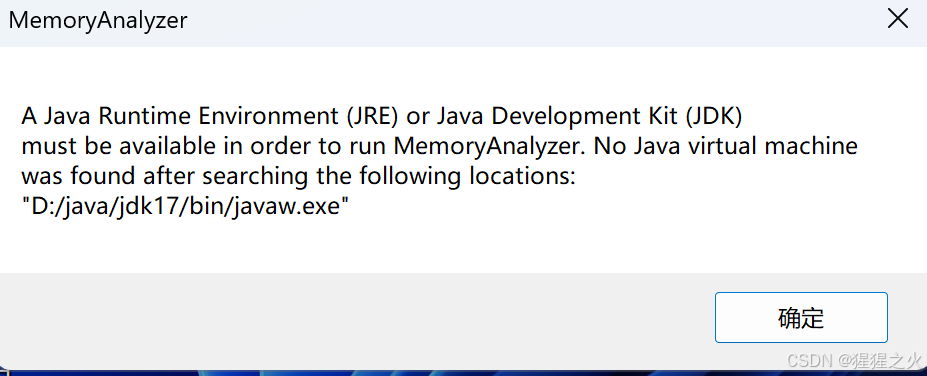
Eclipse Memory Analyzer (MAT)提示No java virtual machine was found ...解决办法
1,下载mat后安装,打开时提示 jdk版本低,需要升级到jdk17及以上版本,无奈就下载了jdk17,结果安装后提示没有jre环境,然后手动生成jre目录,命令如下: 进入jdk17目录:执行&…...

【C++篇】深度剖析C++ STL:玩转 list 容器,解锁高效编程的秘密武器
文章目录 C list 容器详解:从入门到精通前言第一章:C list 容器简介1.1 C STL 容器概述1.2 list 的特点 第二章:list 的构造方法2.1 常见构造函数2.1.1 示例:不同构造方法2.1.2 相关文档 第三章:list 迭代器的使用3.1 …...
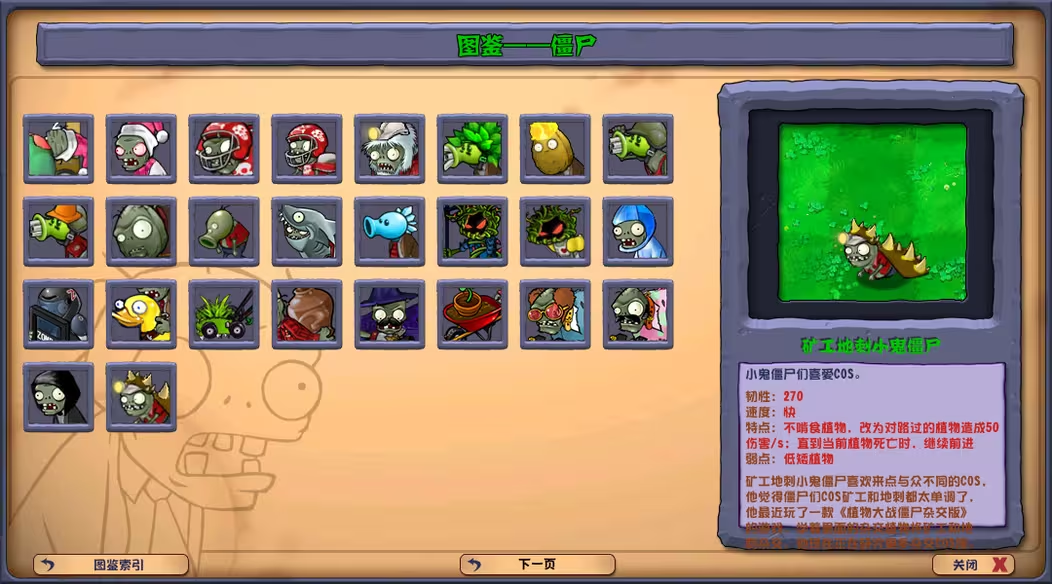
植物大战僵尸杂交版V2.5.1下载(最新版)
2.5.1版本更新公告: 在最新的2.5.1版本中,游戏对“两面夹击”关卡进行了多项重要调整。出怪倍率和种类均有所降低,部分关卡的初始阳光量也得到了调整,以增强玩家的策略性。同时,玩家可以在这些关卡中使用投手类植物&a…...
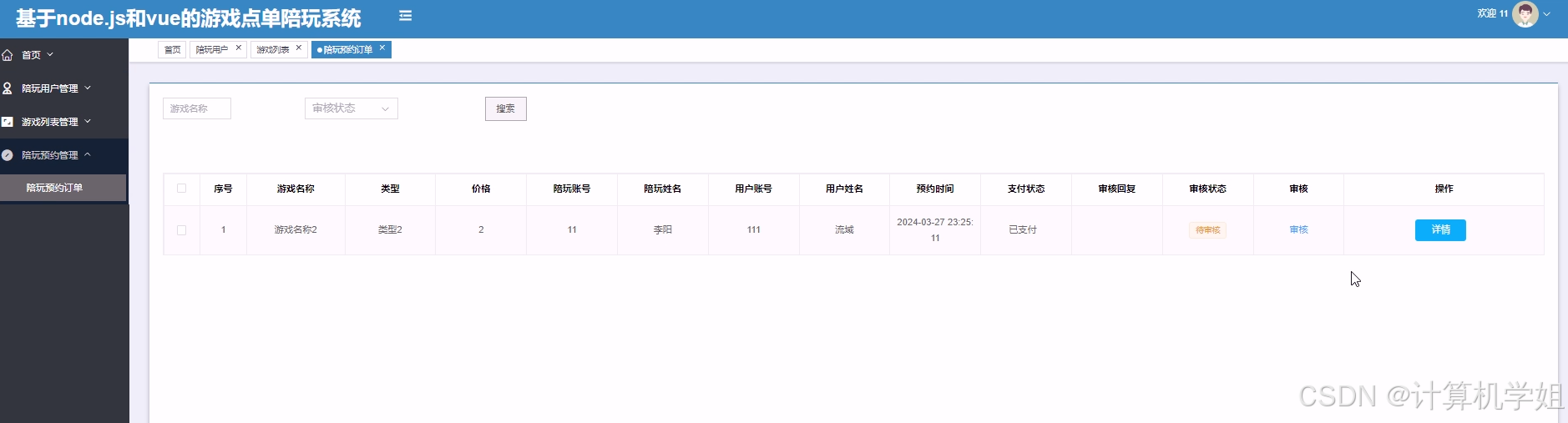
基于nodejs+vue的游戏陪玩系统
作者:计算机学姐 开发技术:SpringBoot、SSM、Vue、MySQL、JSP、ElementUI、Python、小程序等,“文末源码”。 专栏推荐:前后端分离项目源码、SpringBoot项目源码、Vue项目源码、SSM项目源码 精品专栏:Java精选实战项目…...
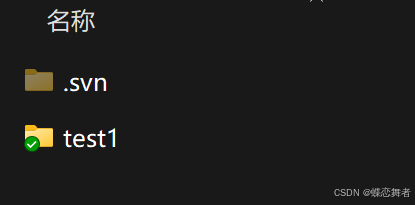
SVN文件不显示修改状态图标
今天安装试用SVN时发现文件不显示修改状态 以下为解决方法: 1,在有.svn的文件夹中右键--tortoiseSvn--setting 2,选中icon Overlays,右侧的status cache 选shell 3,点击icon set 如下图所示 4,修改icon…...
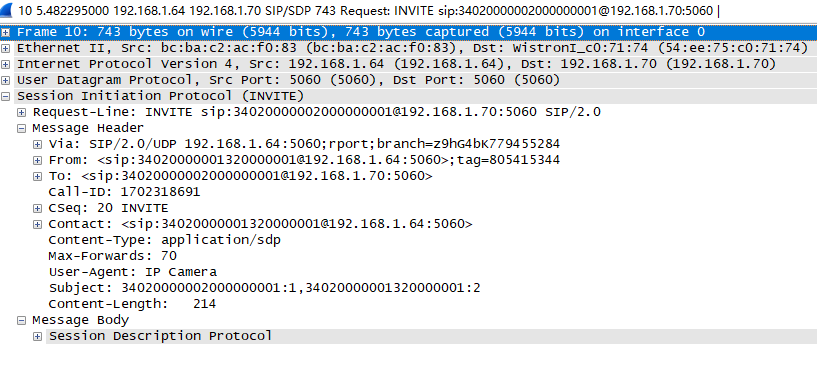
GB28181语音对讲协议详解
GB28181-2016语音对讲流程如下图1所示: 图1.语音对讲流程。 其中, 信令 1 、2 、 3 、 4 为语音广播通知、 语音广播应答消息流程; 信令 5 、 1 2 、 1 3 、 1 4 、 1 5 、 1 6 为 S I P 服务器接收到客户端的呼叫请求通过 B 2 B UA 代理方式建立语音流接收者与媒…...

JavaScript 数据可视化:前端开发的核心工具
随着互联网和大数据的快速发展,数据呈爆炸式增长,如何有效地展示和理解数据成为了一项关键技能。JavaScript 作为前端开发的主要语言,不仅在构建网页方面无可替代,也在数据可视化领域发挥了重要作用。从简单的图表到复杂的交互式展…...
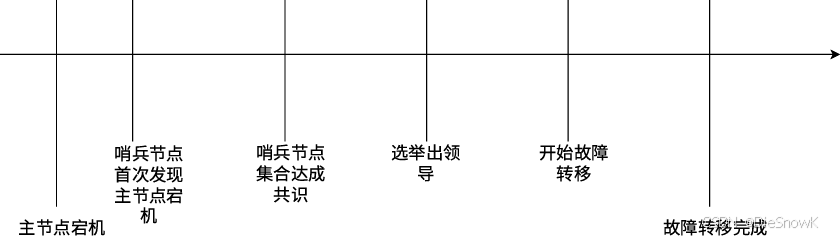
[Redis][哨兵][上]详细讲解
目录 0.前言1.基本概念1.相关名词解释2.主从复制的问题3.人工恢复主节点故障4.哨兵自动恢复主节点故障 0.前言 说明:该章节相关操作不需要记忆,理解流程和原理即可,用的时候能自主查到即可Redis的主从复制模式下,⼀旦主节点由于故…...
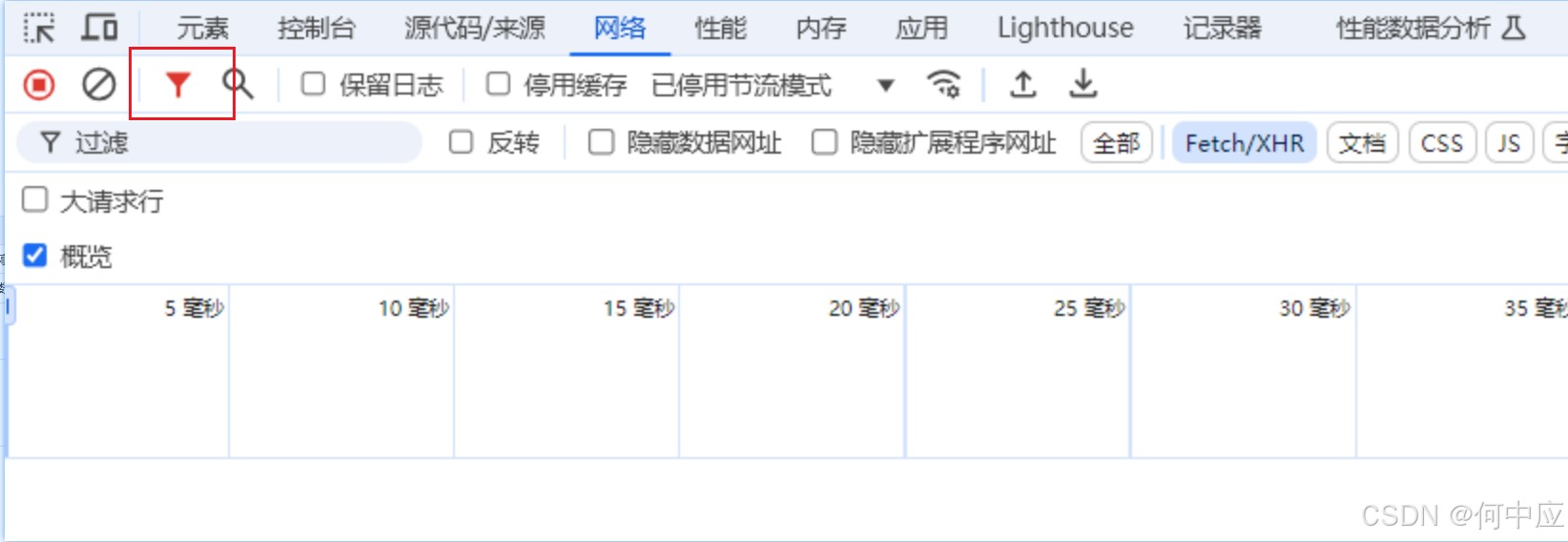
如何展开浏览器开发者模式的Fetch/XHR
说明:大多数程序员都用浏览器的F12,开发者模式查看接口,我也不例外。我常用下面这个选项,它会过滤掉掉其他文档、样式请求,只展示访问服务器的接口请求 有次,不知道点了什么,这个菜单消失找不…...

Pydantic 是一个强大的 Python 库
Pydantic 是一个强大的 Python 库,专门用于数据验证和设置管理。以下是对 Pydantic 的详细介绍: 一、主要功能和特点 数据验证: Pydantic 通过 Python 类型注解来定义数据模型,并自动验证输入数据是否符合预定义的类型和结构。提…...
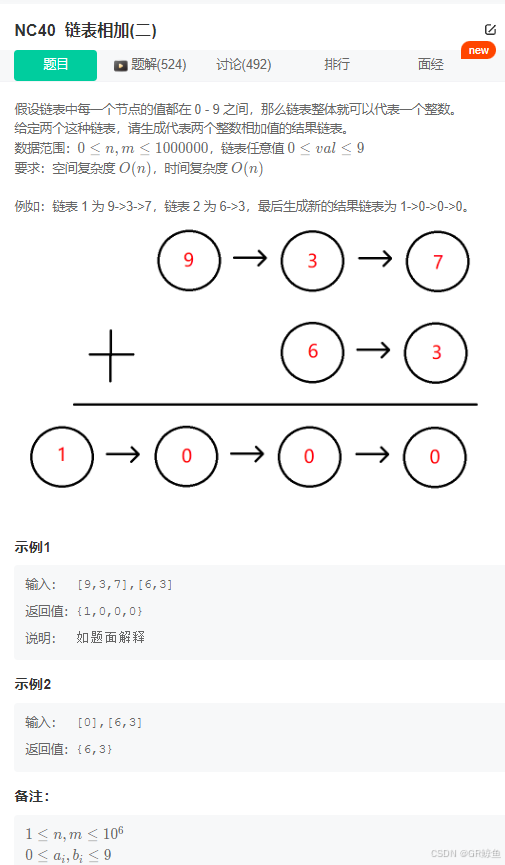
每日OJ题_牛客_NC40链表相加(二)_链表+高精度加法_C++_Java
目录 牛客_NC40链表相加(二)_链表高精度加法 题目解析 C代码 Java代码 牛客_NC40链表相加(二)_链表高精度加法 链表相加(二)_牛客题霸_牛客网 题目解析 模拟⾼精度加法的过程,只不过是在链表中模拟。 C代码 /*…...
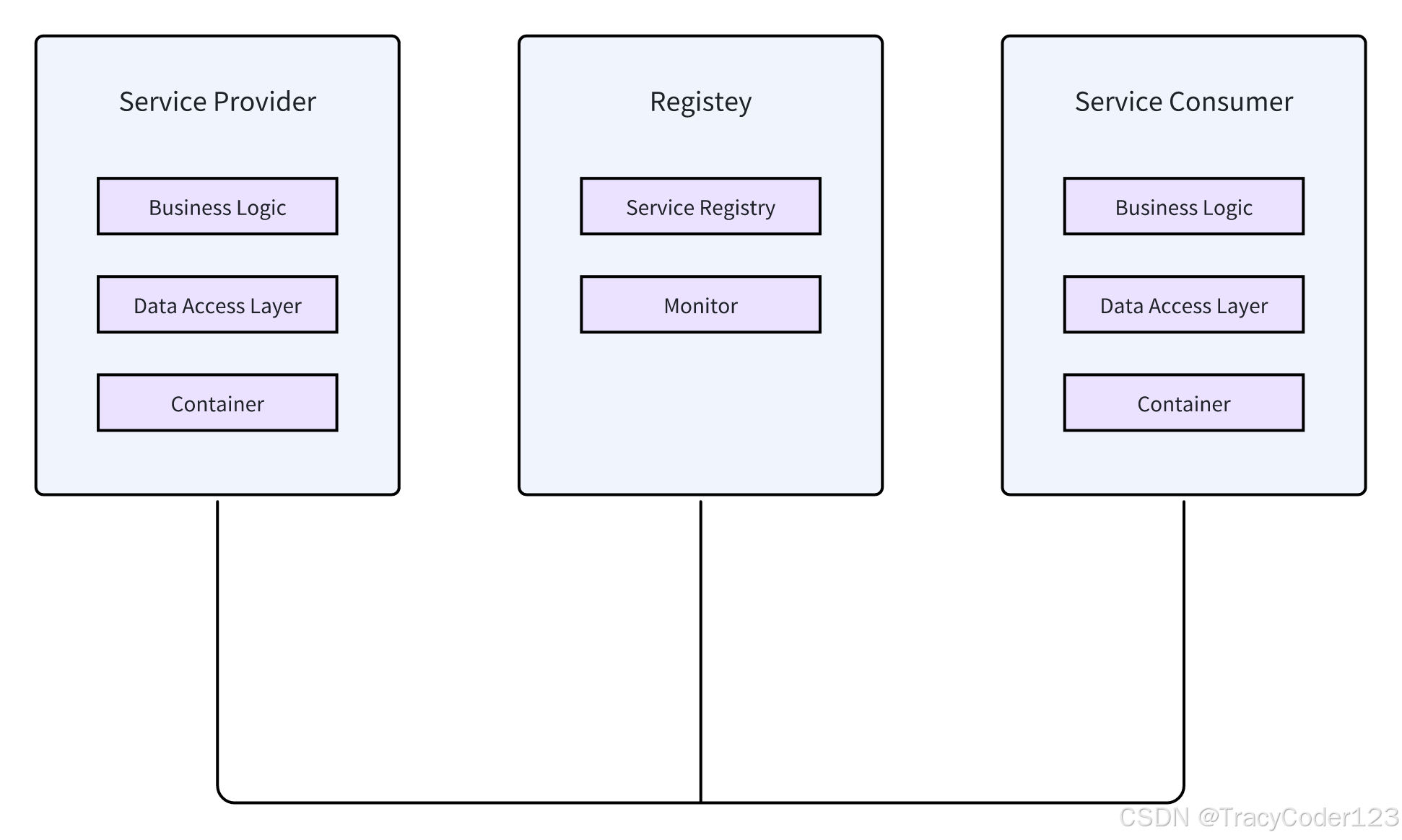
Dubbo快速入门(一):分布式与微服务、Dubbo基本概念
文章目录 一、分布式与微服务概念1.大型互联网架构目标2.集群和分布式(1)集群 (Cluster)(2)分布式计算 (Distributed Computing)(3)集群与分布式的关系(4)实践中的应用案例 3.架构演…...
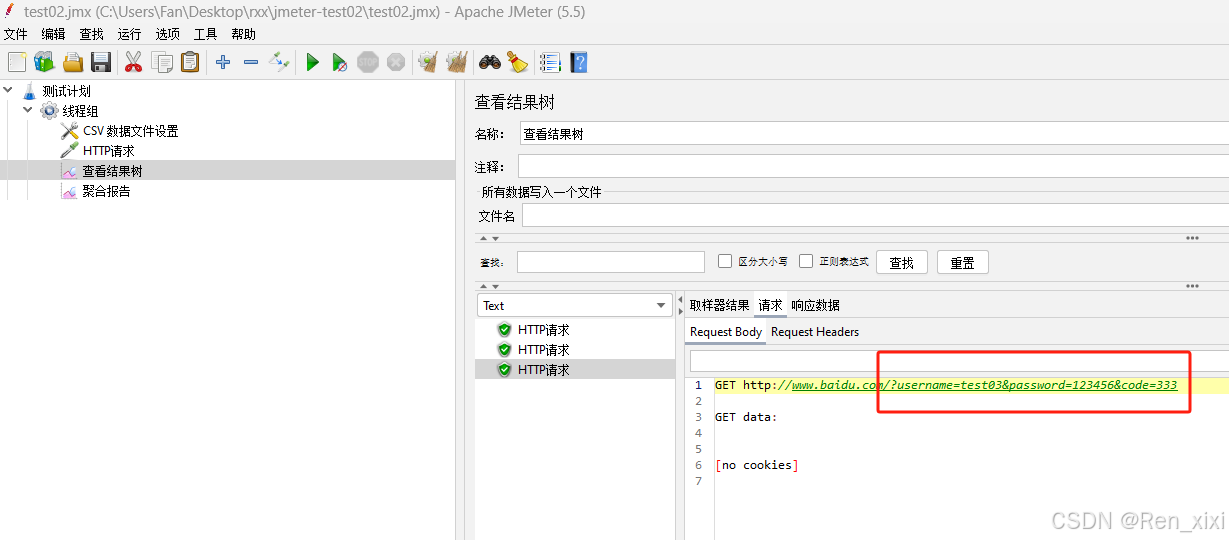
jmeter性能测试---csv数据文件设置
(1)什么时候使用CSV数据文件设置? 当不同的用户,或者同一用户多次循环时,都可以获取到不同的值 (2)使用CSV数据文件设置进行参数化的步骤? 实例: 请求:htt…...

交换基础【计算机网络】
交换基础 1、交换机的工作原理有哪4项操作,地址表如何建立的? 4项基本操作 丢弃 当本端口下的主机访问已知本端口下的主机时丢弃 转发 当某端口下的主机访问已知某端口下的主机时转发 扩散 当某端口下的主机访问未知端口下的主机时要扩散 广播 当某…...

Android12的netd分析
1.文件位置 system/netd/server/目录下的main.cpp和Android.bp 可知编译会生成netd的可执行程序。 2.main函数的流程 int main() {Stopwatch s; 。。。。。。。 // 启动NetlinkManager服务NetlinkManager *nm NetlinkManager::Instance();if (nm nullptr) {ALOGE("Una…...
将图像数据写入文件的函数imwrite()的使用)
OpenCV图像文件读写(6)将图像数据写入文件的函数imwrite()的使用
操作系统:ubuntu22.04 OpenCV版本:OpenCV4.9 IDE:Visual Studio Code 编程语言:C11 算法描述 将图像保存到指定的文件中。 函数 imwrite 将图像保存到指定的文件中。图像格式是根据文件名扩展名选择的(参见 cv::imread 获取扩展…...
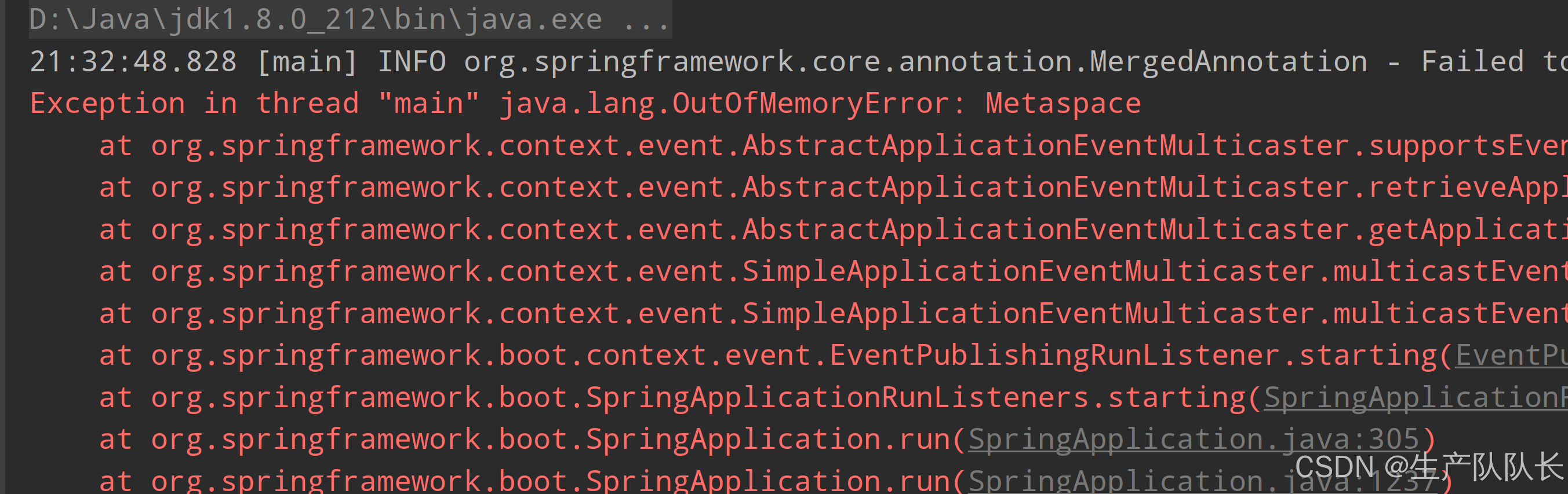
JVM(HotSpot):方法区(Method Area)
文章目录 一、内存结构图二、方法区定义三、内存溢出问题四、常量池与运行时常量池 一、内存结构图 1.6 方法区详细结构图 1.8方法区详细结构图 1.8后,方法区是JVM内存的一个逻辑结构,真实内存用的本地物理内存。 且字符串常量池从常量池中移入堆中。 …...

JWT的基础与使用
JWT(JSON Web Token) 是一种用于在各方之间传输信息的紧凑、安全的方式,常用于身份验证和授权。它以令牌的形式将用户信息编码后传输,可以确保数据的完整性和安全性。 1.JWT的结构 JWT 是一个基于 JSON 的令牌,由三部…...
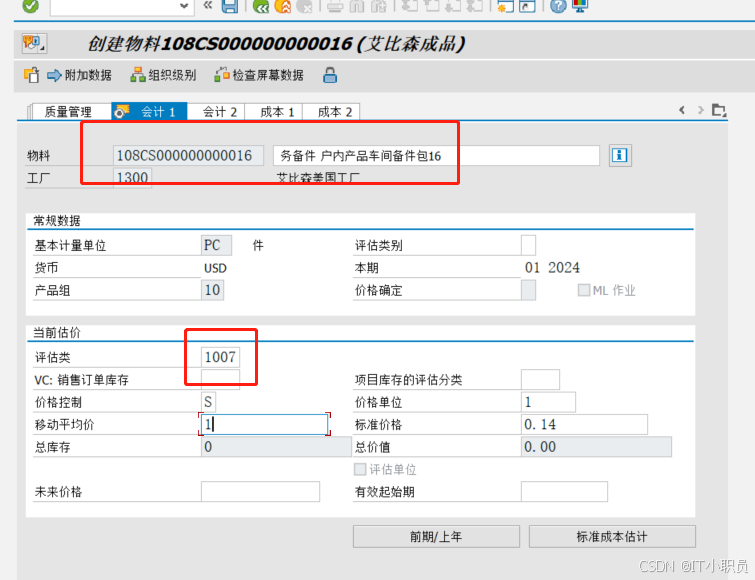
处理 VA02修改行项目计划行(SCHEDULE LINES )报错:不可能确定一个消耗帐户
用户修改销售订单行项目 计划行(SCHEDULE LINES) ,从 “CN”改为“CB”时候发生报错提示:不可能确定一个消耗帐户。 Not possible to determine a consumption account Message No. 06138 Diagnosis The system was not able to determine a consumpti…...

XML Group端口详解
在XML数据映射过程中,经常需要对数据进行分组聚合操作。例如,当处理包含多个物料明细的XML文件时,可能需要将相同物料号的明细归为一组,或对相同物料号的数量进行求和计算。传统实现方式通常需要编写脚本代码,增加了开…...

CVPR 2025 MIMO: 支持视觉指代和像素grounding 的医学视觉语言模型
CVPR 2025 | MIMO:支持视觉指代和像素对齐的医学视觉语言模型 论文信息 标题:MIMO: A medical vision language model with visual referring multimodal input and pixel grounding multimodal output作者:Yanyuan Chen, Dexuan Xu, Yu Hu…...

大数据零基础学习day1之环境准备和大数据初步理解
学习大数据会使用到多台Linux服务器。 一、环境准备 1、VMware 基于VMware构建Linux虚拟机 是大数据从业者或者IT从业者的必备技能之一也是成本低廉的方案 所以VMware虚拟机方案是必须要学习的。 (1)设置网关 打开VMware虚拟机,点击编辑…...
中关于正整数输入的校验规则)
Element Plus 表单(el-form)中关于正整数输入的校验规则
目录 1 单个正整数输入1.1 模板1.2 校验规则 2 两个正整数输入(联动)2.1 模板2.2 校验规则2.3 CSS 1 单个正整数输入 1.1 模板 <el-formref"formRef":model"formData":rules"formRules"label-width"150px"…...

高效线程安全的单例模式:Python 中的懒加载与自定义初始化参数
高效线程安全的单例模式:Python 中的懒加载与自定义初始化参数 在软件开发中,单例模式(Singleton Pattern)是一种常见的设计模式,确保一个类仅有一个实例,并提供一个全局访问点。在多线程环境下,实现单例模式时需要注意线程安全问题,以防止多个线程同时创建实例,导致…...
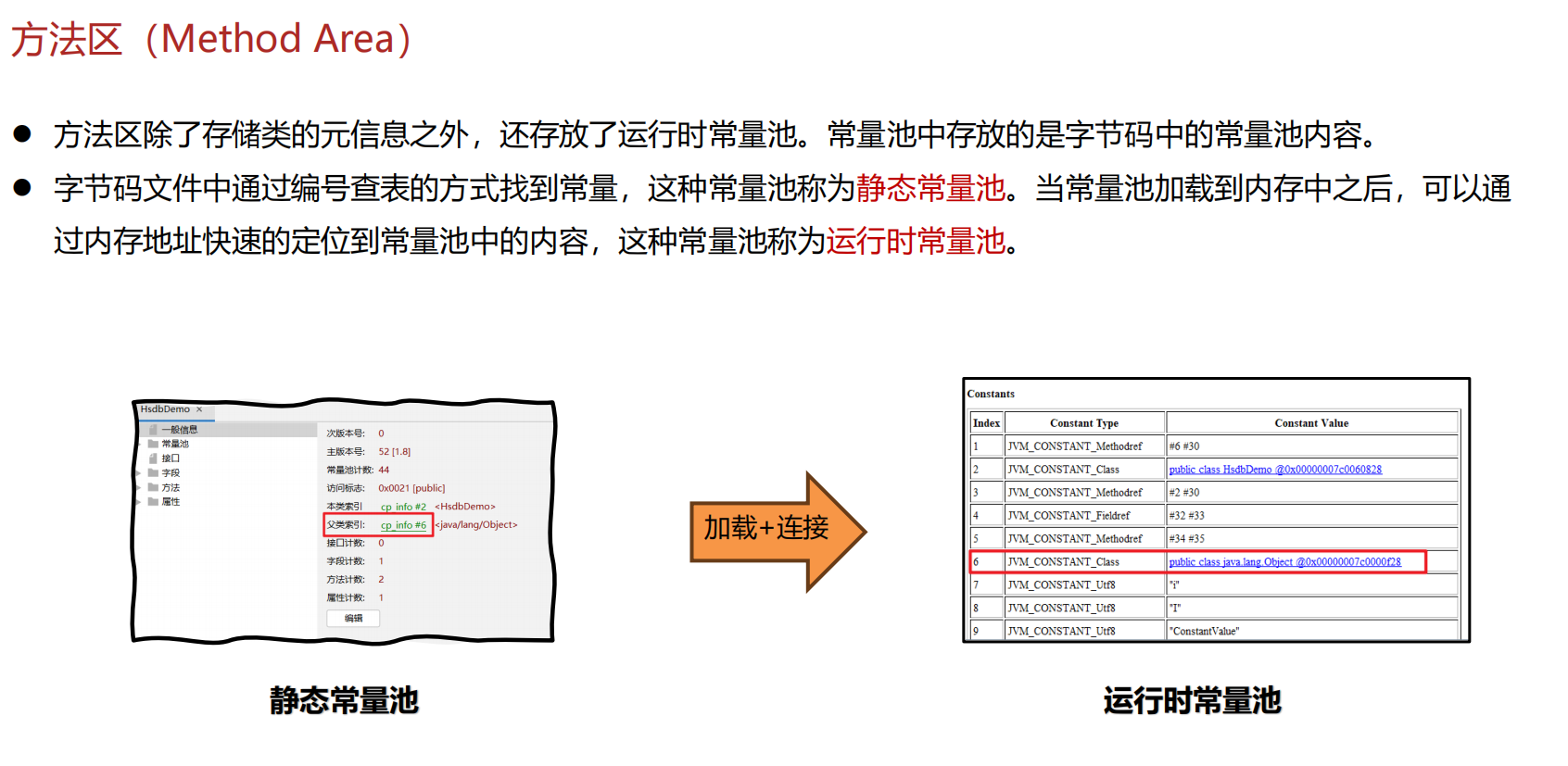
JVM 内存结构 详解
内存结构 运行时数据区: Java虚拟机在运行Java程序过程中管理的内存区域。 程序计数器: 线程私有,程序控制流的指示器,分支、循环、跳转、异常处理、线程恢复等基础功能都依赖这个计数器完成。 每个线程都有一个程序计数…...
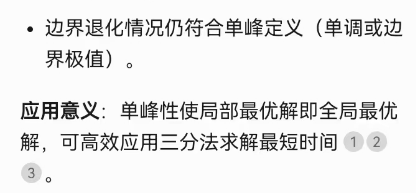
三分算法与DeepSeek辅助证明是单峰函数
前置 单峰函数有唯一的最大值,最大值左侧的数值严格单调递增,最大值右侧的数值严格单调递减。 单谷函数有唯一的最小值,最小值左侧的数值严格单调递减,最小值右侧的数值严格单调递增。 三分的本质 三分和二分一样都是通过不断缩…...
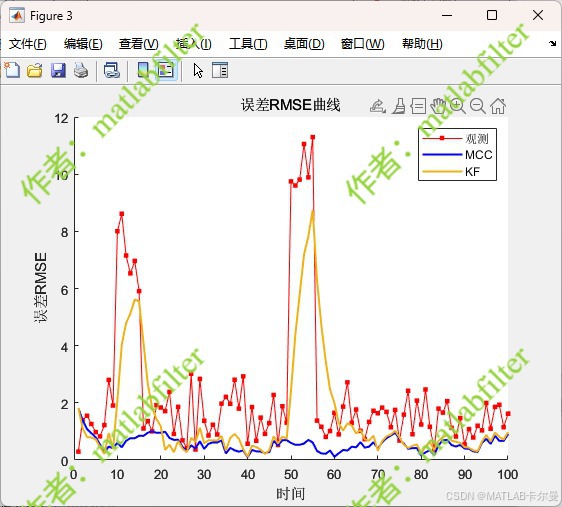
【MATLAB代码】基于最大相关熵准则(MCC)的三维鲁棒卡尔曼滤波算法(MCC-KF),附源代码|订阅专栏后可直接查看
文章所述的代码实现了基于最大相关熵准则(MCC)的三维鲁棒卡尔曼滤波算法(MCC-KF),针对传感器观测数据中存在的脉冲型异常噪声问题,通过非线性加权机制提升滤波器的抗干扰能力。代码通过对比传统KF与MCC-KF在含异常值场景下的表现,验证了后者在状态估计鲁棒性方面的显著优…...

Qt 事件处理中 return 的深入解析
Qt 事件处理中 return 的深入解析 在 Qt 事件处理中,return 语句的使用是另一个关键概念,它与 event->accept()/event->ignore() 密切相关但作用不同。让我们详细分析一下它们之间的关系和工作原理。 核心区别:不同层级的事件处理 方…...

Spring Security 认证流程——补充
一、认证流程概述 Spring Security 的认证流程基于 过滤器链(Filter Chain),核心组件包括 UsernamePasswordAuthenticationFilter、AuthenticationManager、UserDetailsService 等。整个流程可分为以下步骤: 用户提交登录请求拦…...
